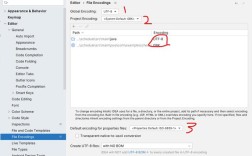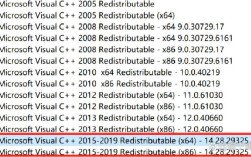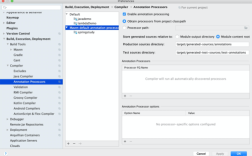关于appcompat v7报错
问题
AppCompat v7是Google提供的一个向下兼容包,主要用于支持低版本API(如Android 2.1及以上)的应用程序使用高版本API(如Android 3.0及以上)的新特性,在实际开发过程中,许多开发者会遇到导入AppCompat v7时报错的问题,本文将详细分析这一问题的原因及其解决方案。

常见问题及原因分析
1、依赖库版本不匹配:
导入的AppCompat v7版本与当前项目的SDK工具版本不匹配,导致编译错误,当导入的版本为28.0.0时,可能会提示需要26.1.0版本。
2、Eclipse自动添加依赖库:
在ADT版本更新至22.6.0后,每次新建工程时,EcliPSe会自动添加appcompat_v7依赖库,这可能导致依赖冲突和报错。
3、Gradle配置问题:
Gradle脚本中的compileSdkVersion、buildToolsVersion和appcompatv7版本号不一致,导致依赖无法解析。
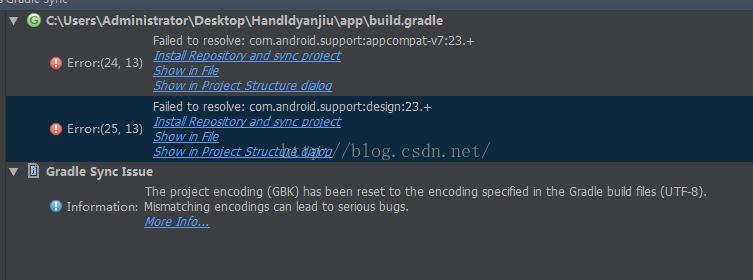
4、项目属性设置不当:
项目属性中的API版本设置过低,无法识别appcompat_v7中的样式和属性,导致编译错误。
解决方案
1、调整依赖库版本:
根据错误提示,将appcompatv7的版本调整为正确的版本,如果提示需要26.1.0版本,则将依赖改为implementation 'com.android.support:appcompatv7:26.1.0'。
2、修改Gradle配置:
确保Gradle脚本中的compileSdkVersion、buildToolsVersion和appcompatv7版本号一致,如果SDK工具版本为26,则应将appcompatv7版本设置为26+或26.1.0。
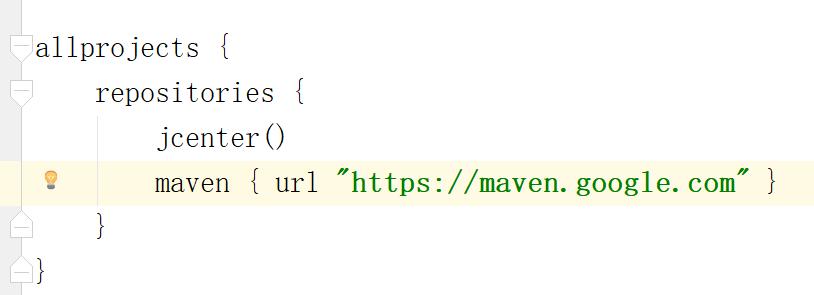
3、设置项目属性:
在Eclipse中,选择appcompat_v7项目,然后依次点击Properties > Android,选择最高的API版本,并确保Library中的is library被选中,选择Project > Clean,清理项目以消除错误。
4、检查Maven配置:
如果使用的是Android Studio,可以尝试在项目上右键选择Open Module Settings,然后在Dependencies选项卡中检查appcompatv7的依赖配置是否正确,如有需要,可以执行“Do Refactor”操作重新运行编译。
相关FAQs
1、问:为什么导入appcompatv7时会提示版本不匹配?
答:这是因为你当前项目的SDK工具版本与appcompatv7所需的版本不一致,你需要根据错误提示调整appcompatv7的版本,或者升级你的SDK工具版本。
2、问:如何在Android Studio中解决appcompatv7的依赖问题?
答:在Android Studio中,你可以通过修改build.gradle文件中的compileSdkVersion、buildToolsVersion和appcompatv7版本号来解决依赖问题,确保它们之间的版本号是一致的,然后同步Gradle文件以应用更改。
3、问:如何避免在Eclipse中自动添加appcompat_v7依赖库导致的报错?
答:你可以在创建新项目时手动添加appcompat_v7依赖库,而不是让Eclipse自动添加,这样可以避免因自动添加而导致的依赖冲突和报错,注意检查项目的API版本设置是否合理。
通过以上分析和解决方案的介绍,相信开发者们能够更好地理解和解决appcompat v7报错的问题,在实际开发过程中,遇到类似问题时,建议先仔细阅读错误提示信息,并根据具体情况采取相应的解决措施。